Bạn có phải là nhà thiết kế chủ đề hoặc nhà phát triển đang muốn mở rộng chức năng của trang web WordPress của mình không?Trường tùy chỉnh là các tính năng trong WordPress được xây dựng để sử dụng bởi các chủ đề hoặc plugin khác nhau để lưu trữ thông tin bổ sung liên quan đến bài đăng.Mô tả tốt cho trường tùy chỉnh là siêu dữ liệu SEO, có thể hữu ích như một trường đầu vào để viết bài.
Vì vậy, nhờ khả năng này của WordPress, bạn có thể thêm các trường tùy chỉnh hoặc siêu dữ liệu là các thông tin bổ sung / bit tùy ý cho bất kỳ bài đăng nào.Tuy nhiên, có thể sử dụng các trường tùy chỉnh cho những việc phức tạp hơn như đặt ngày hết hạn cho bài đăng của bạn, nhưng điều này đòi hỏi kiến thức về mã hóa.Sau đó, hãy đi sâu vào trường tùy chỉnh là gì và cách tạo và sử dụng nó trong WordPress với một ví dụ đơn giản.
Các trường tùy chỉnh trong WordPress là gì?
Trường tùy chỉnh là các tính năng trong WordPress cho phép bạn thêm thông tin bổ sung khi viết một bài đăng, chúng còn được gọi là siêu dữ liệu bài đăng.Vì WordPress lưu trữ thông tin này dưới dạng siêu dữ liệu, bạn có thể hiển thị chúng bằng cách sử dụng các thẻ mẫu của chủ đề trang web WordPress của bạn.Ví dụ về các trường tùy chỉnh này bao gồm thêm xếp hạng cho sản phẩm bạn đang đánh giá, thêm một đoạn nhạc vào bài đăng bằng văn bản và hơn thế nữa có sẵn hoặc bạn có thể cân nhắc đưa vào.
- Theo mặc định, các trường tùy chỉnh không có sẵn khi được hiển thị trong màn hình trình chỉnh sửa bài đăng trên trang web của bạn (tức là chúng bị ẩn).
- Làm cho nó hiển thị trong trình chỉnh sửa cổ điển yêu cầu kích hoạt hộp Trường tùy chỉnh trong nút Tùy chọn màn hình của trang tổng quan quản lý bài đăng / trang của trang WordPress.Một lần nữa, bạn có thể kích hoạt nó từ phần Tùy chọn của Gutenberg Editor.
Định dạng của các trường tùy chỉnh
Do đó, siêu dữ liệu cho trường tùy chỉnh tạo thành một cặp "tên hoặc khóa" và "giá trị", trong đó khóa là tên của phần tử siêu dữ liệu và giá trị là thông tin duy nhất tạo thành mô tả được liên kết với một bài đăng riêng lẻ .
Về trường tùy chỉnh, "Khóa" khác với "Giá trị" ở chỗ Các khóa có thể được sử dụng nhiều lần trong một bài đăng, nhưng với các giá trị khác nhau.Ví dụ, bạn muốn thể hiện rằng một người đang xem truyện tranh và phim kinh dị (hai phim riêng biệt)?Tạo "Hiện đang xem" làm khóa và sử dụng nó hai lần trong cùng một bài đăng với giá trị "Kinh dị" và "Truyện tranh" khác, đây là một cách lý tưởng để đại diện cho các trường tùy chỉnh trong trang web WordPress.
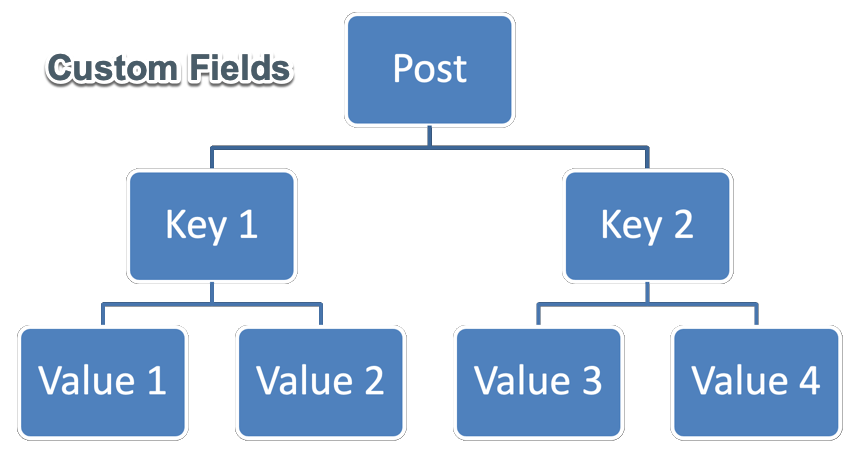
Sử dụng các trường tùy chỉnh trong WordPress
Để tạo hoặc sử dụng một lệnh gọi trường tùy chỉnh để xác định nó.Chúng tôi sẽ thêm trường tùy chỉnh WordPress có tên "Hiện đang đọc" vào bài đăng trên trang web và hiển thị nó ở cuối nội dung.Vì vậy, khi bạn tạo khóa này, bạn có thể gán một giá trị cho mỗi bài đăng.Dưới đây là các bước để đạt được điều này bằng cách sử dụng hình minh họa bên dưới.
Bật các trường tùy chỉnh trong trình chỉnh sửa
Đăng nhập vào bảng điều khiển trang web WordPress của bạn và mở bài đăng hoặc trang mà bạn cần thêm các trường tùy chỉnh.Khi màn hình chỉnh sửa của bạn hiển thị, tùy chọn Trường tùy chỉnh không hiển thị theo mặc định (nghĩa là nếu nó chưa được kích hoạt trước đó).
- Sử dụng trình chỉnh sửa khối Gutenberg, tìm và nhấp vào ba dấu chấm ở thanh bên phía trên bên phải.
- Nhấp vào tùy chọn "Preferences" và chọn phần "Panels".
- Trong danh mục "Khác", hãy chọn hộp bên cạnh "Trường tùy chỉnh" để kích hoạt nó.
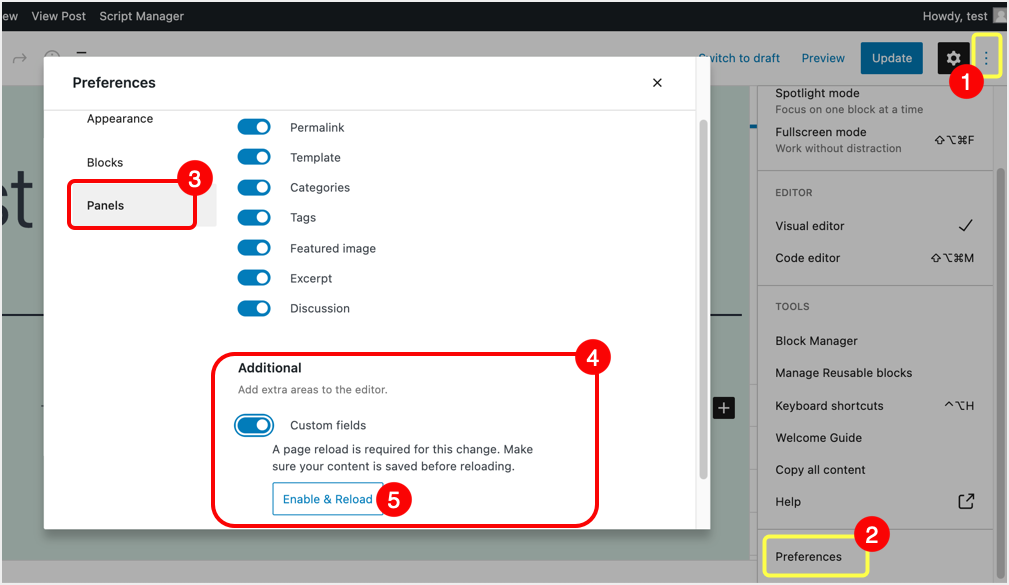
- Sau đó, bạn cần nhấp vào nút "Bật và Tải lại" để các thay đổi có hiệu lực.
- Khi đường dẫn trang hoàn tất, menu Trường tùy chỉnh xuất hiện bên dưới bài đăng / trang trên màn hình.
- Nếu bạn đang sử dụng phiên bản cũ hơn của trình chỉnh sửa cổ điển, hãy nhấp vào nút "Tùy chọn màn hình" ở góc trên bên phải của trình chỉnh sửa và chọn hộp bên cạnh "Trường tùy chỉnh" để kích hoạt.
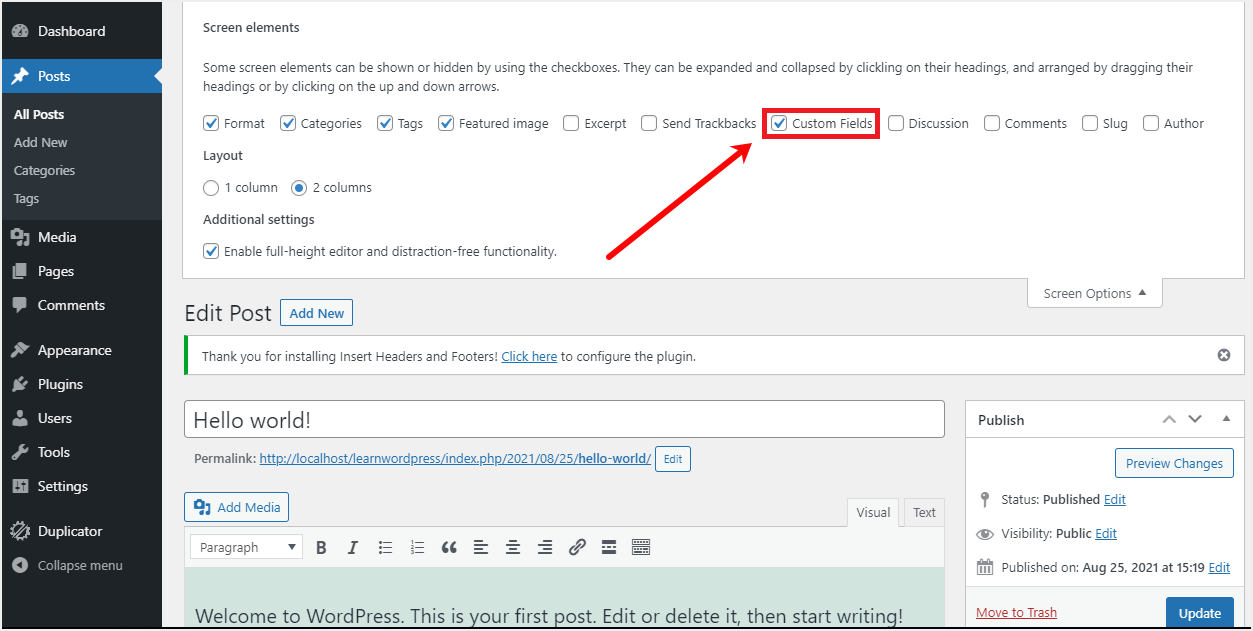
- Ngoài ra, bạn có thể sử dụng tệp functions.php để hiển thị bất kỳ trường tùy chỉnh ẩn nào theo cách kỹ thuật hơn.Đi đến chọn tệp "functions.php" bằng cách nhấp vào tab "Trình chỉnh sửa chủ đề" trong trình đơn "Giao diện" trong bảng điều khiển của trang web WordPress của bạn và dán mã sau:
add_action( 'admin_head', 'showhiddencustomfields' );
function showhiddencustomfields() {
echo "
";}
- Nó sẽ giống như thế này trong trình chỉnh sửa:
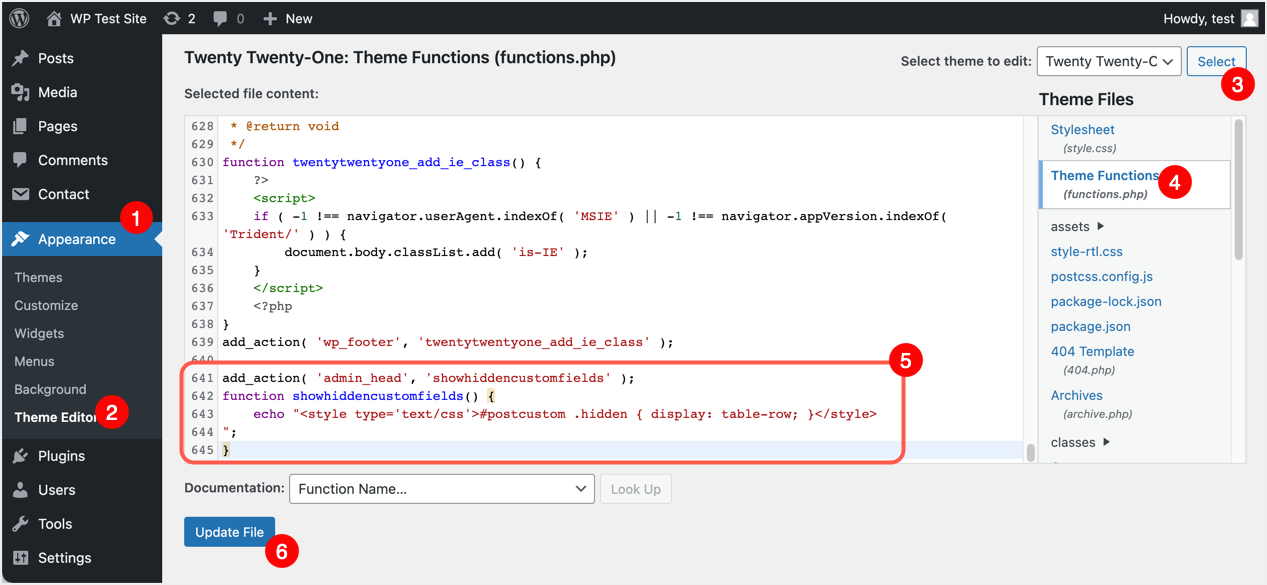
- Sau đó, nhấp vào "Cập nhật Tệp" để lưu các thay đổi.
- Hãy nhớ rằng thủ thuật mã này dành riêng cho một chủ đề cụ thể, vì vậy khi một chủ đề được cập nhật, nâng cấp hoặc thay đổi, điều này sẽ yêu cầu lặp lại các bước ở trên để duy trì chức năng trang web của bạn.Chà, bạn có thể lưu các mã này dưới dạng tệp PHP và tải chúng lên dưới dạng plugin, cài đặt và kích hoạt chúng để không phải lo lắng về các bản cập nhật thường xuyên.Ngoài ra, bạn có thể sử dụng các plugin như Code Snippet để quản lý các tính năng mới theo cách có tổ chức.
Thêm các trường tùy chỉnh vào bài đăng
Với hộp meta trường tùy chỉnh được bật, cuộn xuống khu vực "trường tùy chỉnh" bên dưới nội dung trang hoặc bài đăng bằng văn bản của bạn.Sau đó, nhập trường đã chọn của chúng tôi "Hiện đang đọc" làm tên / khóa và "Cách sử dụng các trường tùy chỉnh trong WordPress" làm giá trị của những gì bạn đang đọc và mọi thứ không được không có dấu ngoặc kép.Cuối cùng, nhấp vào nút "Thêm trường tùy chỉnh".
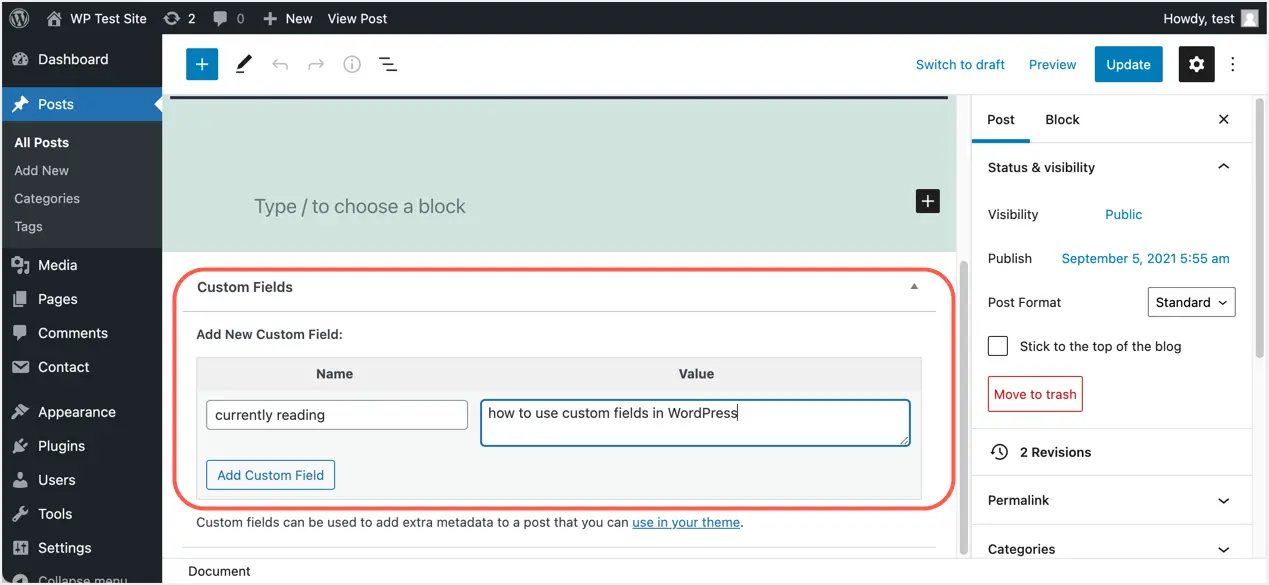
Sau khi thêm trường, bạn có thể chỉnh sửa hoặc xóa mục nhập và xuất bản bài đăng cập nhật bất kỳ lúc nào.Ngoài ra, bạn có thể chọn bất kỳ trường tùy chỉnh nào đã thêm trước đó từ danh sách thả xuống và gán giá trị mới cho chúng.
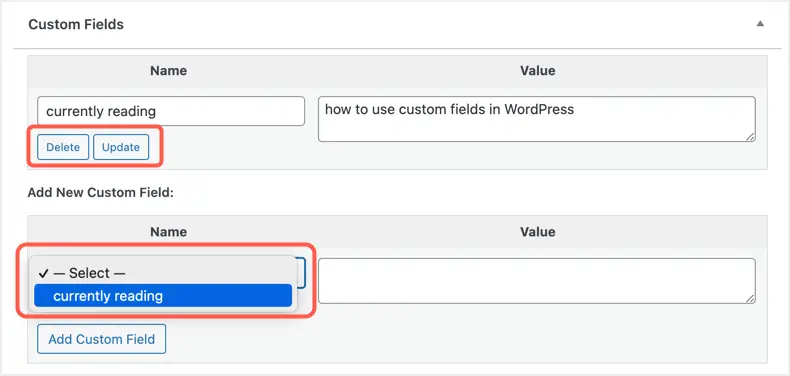
Sau khi tạo trường tùy chỉnh, hãy nhấp vào nút Xuất bản và làm cho bài đăng của bạn xuất hiện.
Hiển thị các trường tùy chỉnh trong WordPress
Bây giờ trường tùy chỉnh chỉ nằm trên phần phụ trợ và bạn phải sử dụng một đoạn mã để hiển thị nó trên giao diện người dùng.Bạn phải chỉnh sửa tệp chủ đề WordPress của mình để hiển thị các trường tùy chỉnh.Việc sử dụng một bài đăng yêu cầu chỉnh sửa tệp "single.php" hoặc "content-single.php", nhưng trước tiên, hãy tìm các dòng mã sau trong tệp:
while ( have_posts() ) : the_post();
.
.endwhile; // end of the loop.Bạn sẽ thêm mã cho các trường tùy chỉnh bên dưới khối mã này.
echo get_post_meta($post->ID, 'key', true);Nhớ đổi "key" thành key mà bạn đã sử dụng trong bài viết, vì tên key trong hình trên là "hiện đang đọc".Bạn cũng có thể thêm bất kỳ tiền tố nào để hiển thị "Bạn hiện đang đọc:", mã sẽ giống như sau:
echo 'Bạn hiện đang đọc:
', get_post_meta ($ post-> ID,' hiện đang đọc ', true);
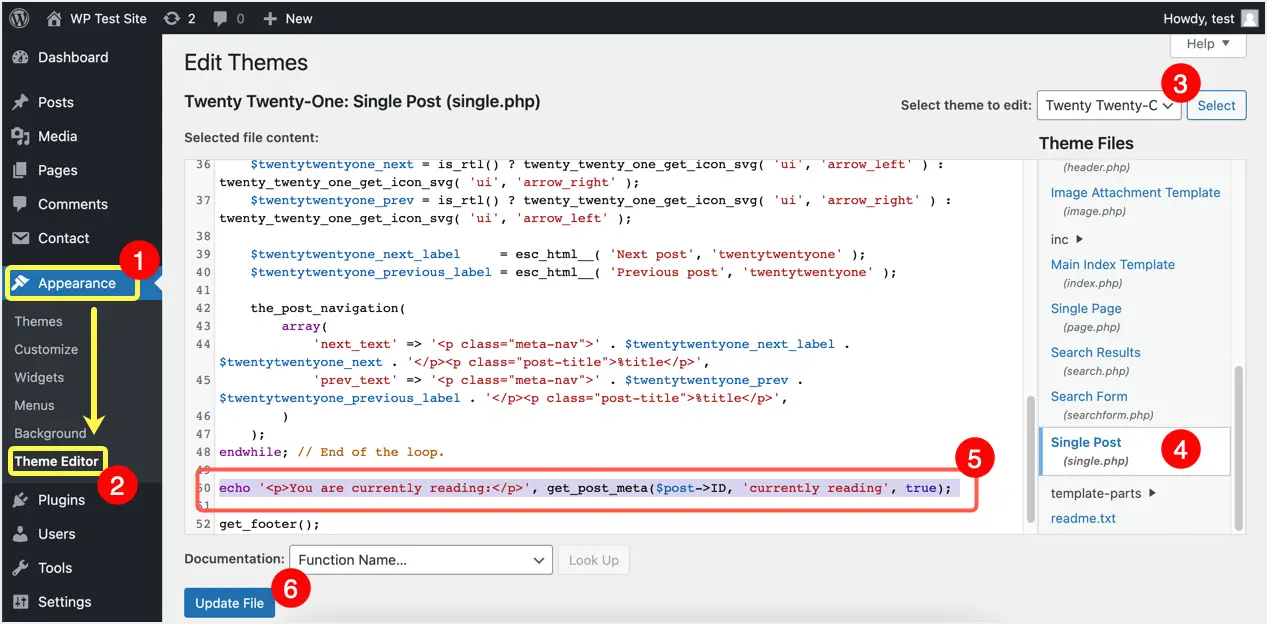
Cuối cùng, lưu các thay đổi của bạn bằng cách nhấp vào "Cập nhật Tệp" và xem bài đăng với các trường tùy chỉnh để xem kết quả.
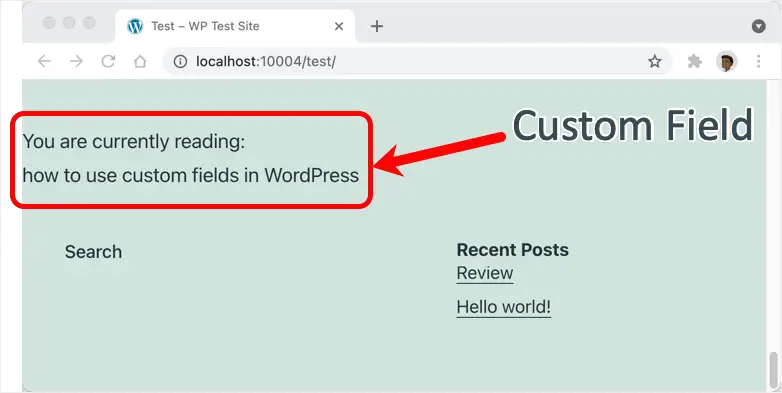
Bạn có thể sử dụng CSS để điều chỉnh vị trí và căn chỉnh việc hiển thị các trường tùy chỉnh trong bố cục trang web của mình.
Sử dụng Plugin trường tùy chỉnh nâng cao
Mặc dù việc tạo các trường tùy chỉnh theo cách thủ công dễ dàng hơn, nhưng đó là một nhiệm vụ khó khăn đối với người dùng bình thường để viết mã và hiển thị chúng theo cách hữu ích.Để tránh rắc rối, bạn có thể sử dụngTrường tùy chỉnh nâng caovv các plugin và quản lý những thứ sau:
- Nhanh chóng tạo các trường tùy chỉnh của bạn với hơn 30 loại trường.
- Tạo nhóm trường và xác định quy tắc vị trí.
- Thêm các trường tùy chỉnh vào danh mục, phương tiện, bài đánh giá và bất kỳ nơi nào khác trên trang web của bạn.
- Sử dụng các chức năng cài sẵn để hiển thị các trường mong muốn.
- Sử dụng tiện ích mở rộng để nâng cao chức năng của plugin
Ví dụ thực tế về việc sử dụng các trường tùy chỉnh trong WordPress
Chúng tôi có thể cho bạn thấy rất nhiều ví dụ thực tế về cách sử dụng các trường tùy chỉnh trong trình chỉnh sửa WordPress.Yoast SEO là một trong những ví dụ điển hình về việc thêm dữ liệu tùy chỉnh cho SEO.Một ví dụ khác bao gồm WP Review, WP Rocket và WP Coupons.Ngoài ra, hầu hết tất cả các chủ đề kinh doanh chủ yếu dựa vào các trường tùy chỉnh.Ví dụ: các chủ đề nhẹ như GeneratePress và Astra cung cấp các hộp tùy chỉnh để điều chỉnh bố cục của các bài đăng cụ thể.
Những điểm cần nhớ khi sử dụng các trường tùy chỉnh
Như bạn có thể thấy, việc tạo và sử dụng các trường tùy chỉnh trong WordPress là một nhiệm vụ dễ dàng mà không cần phải là một chuyên gia viết mã.Các trường tùy chỉnh này được sử dụng bởi SEO, nhận xét, phiếu thưởng và nhiều loại plugin khác để thêm thông tin meta bài đăng bổ sung. Tuy nhiên, nó phải trả phí và bạn nên biết thực tế đó.
- WordPress lưu trữ tất cả các trường tùy chỉnh này trong bảng wp_postmeta.Mặc dù bản thân nội dung của bài đăng được lưu trữ trong một bảng wp_post khác, nhưng wp_postmeta là một trong những bảng lớn nhất trong bất kỳ cài đặt WordPress tiêu chuẩn nào vì số lượng lớn các trường siêu dữ liệu của nó.
- Mặc dù bạn có thể xóa các trường tùy chỉnh khỏi hộp meta của trình chỉnh sửa bài đăng, nhưng nó sẽ không xóa các trường gốc.Nó chỉ xóa trường hợp được sử dụng trong bài đăng đó, bạn có thể thấy cùng một trường có sẵn trong cùng một bài đăng hoặc một bài đăng khác.Vì vậy, việc loại bỏ hoàn toàn các trường tùy chỉnh là một nhiệm vụ khó khăn và bạn có thể cần phải chỉnh sửa cơ sở dữ liệu trực tiếp bằng cách sử dụng truy vấn SQL trong phpMyAdmin hoặc một công cụ tương tự.
- Mọi trường tùy chỉnh không sử dụng sẽ luôn có sẵn trong bảng postmeta chiếm dung lượng lưu trữ cơ sở dữ liệu.Hãy lấy một ví dụ, bạn có một plugin nhận xét sử dụng 10 trường tùy chỉnh với các giá trị được điền sẵn từ trang cài đặt chung của plugin.Nó có thể trông đẹp vì bạn có thể sử dụng các giá trị mặc định và chỉ chỉnh sửa chúng khi cần thiết.Với ý nghĩ đó, bạn đã tạo 20 bài đăng nhận xét trên trang web của mình với các trường meta mặc định và 80 bài đăng khác không có bất kỳ nhận xét nào.Khi bạn kiểm tra bảng postmeta, bạn sẽ ngạc nhiên khi thấy rằng tất cả 100 bài đăng sẽ chứa 10 mục nhập trường tùy chỉnh với các giá trị được điền trước.Điều này có nghĩa là sẽ có 800 mục dự phòng (80 * 10) không được sử dụng.
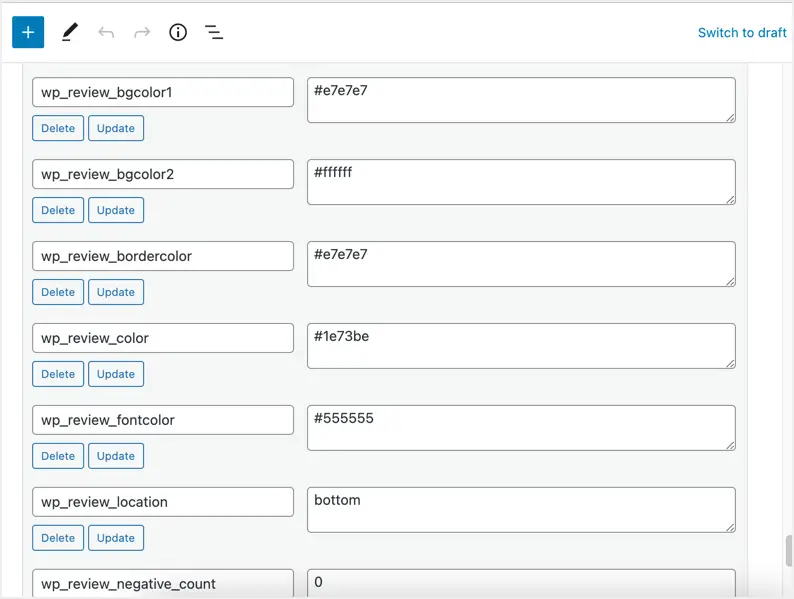
- Vấn đề trở nên tồi tệ hơn khi bạn hủy kích hoạt plugin và muốn sử dụng một plugin nhận xét khác.Bây giờ sẽ có 1000 (100 * 10) mục nhập thừa trong bảng không được sử dụng.Khi bạn có nhiều plugin với nhiều trường tùy chỉnh như Yoast SEO, WP Review, WP Coupons, v.v., bảng sẽ tăng thêm hàng chục nghìn mục nhập. )
- Quá nhiều hộp meta cũng có thể làm chậm trình chỉnh sửa bài đăng của bạn, điều này là từ góc độ phụ trợ.
Với những lưu ý ở trên, hãy đảm bảo chỉ sử dụng các trường tùy chỉnh một cách khôn ngoan khi cần thiết.Không tạo hoặc sử dụng các trường chỉ được sử dụng cho một vài bài đăng.Thay vào đó, bạn có thể tạo các loại bài đăng tùy chỉnh cho mục đích này, mà bạn luôn có thể chuyển đổi thành bài đăng thông thường sau này.
Suy nghĩ cuối cùng
Vẫn còn rất nhiều điều để thảo luận thông qua các trường tùy chỉnh vì nó ngày càng trở nên kỹ thuật hơn khi tiến về phía trước.Nhưng với hướng dẫn rất đơn giản này, bạn có thể bắt đầu với những điều cơ bản về cách sử dụng các trường tùy chỉnh trong trang web WordPress của mình.













